Pravděpodobně jste spokojeni s tím, jak to vypadá, když přidáte text do buněk aplikace Excel. Svůj text však můžete změnit nakloněním v požadovaném směru. Pokud někdy změníte názor, vždy se můžete vrátit a provést potřebné změny. Je také možné změnit písmo a přidat nějakou barvu. A užitečný tip to se bude hodit.
Jak změnit text v buňkách aplikace Excel
Jakmile je soubor Excel otevřený, klikněte na buňku, jejíž text chcete změnit. Pokud se chystáte použít naklonění na více než jednu buňku, kliknutím na roh zvýrazněné buňky zvýrazněte zbytek. Po dokončení zvýraznění klikněte na Karta Domů, následuje orientační tlačítko která vypadá jako malá a a b spolu se skloněnou šipkou.
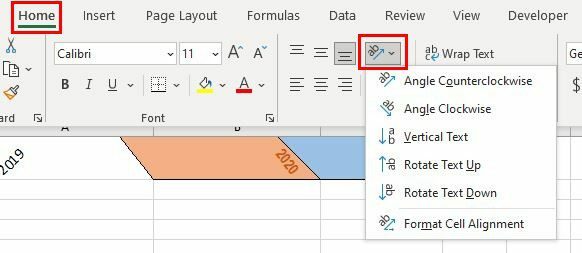
Tato možnost vám zobrazí různé možnosti naklonění, ze kterých si můžete vybrat. Můžete vybrat úhel proti směru hodinových ručiček, úhel ve směru hodinových ručiček, svislý text, otočit text nahoru, otočit text dolů a formátovat zarovnání buněk. Pokud je nastavení, které vidíte, nedostatečné a potřebujete více možností, můžete vždy přejít na
Nastavení zarovnání. K těmto nastavením se dostanete kliknutím na malou šipku v pravém dolním rohu.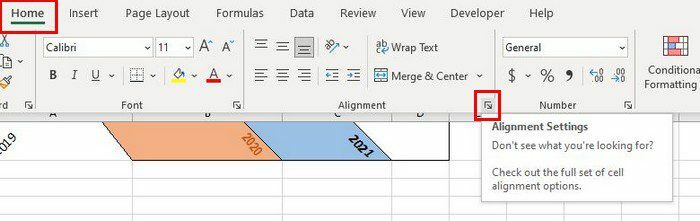
Když kliknete na nastavení zarovnání, bude již na kartě Zarovnání. Přesný stupeň můžete zadat ručně nebo použít šipku číselníku v oblasti orientace. Dokud jste tam, můžete změnit písmo a dokonce přidat nějakou barvu tím, že přejdete na další karty.
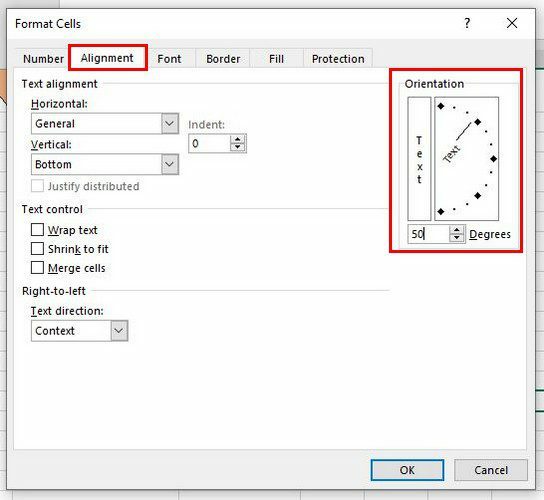
Pokud přidáte nějakou barvu a uvidíte, že zabírá příliš mnoho místa, můžete zabránit napadání barevné buňky tím, že buňky rozšíříte. Umístěte kurzor na řádky sloupců, dokud se kurzor nezmění na šipky směřující opačným směrem.
Pokud chcete vrátit zpět, co jste udělali, klikněte pravým tlačítkem na buňku a vyberte možnost formátování buněk. V části orientace se ujistěte, že již existující číslo je nahrazeno nulou.
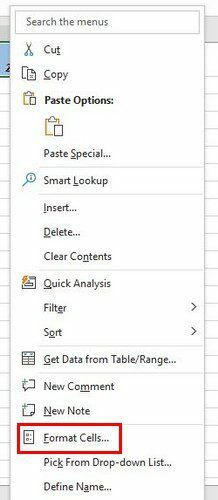
Závěr
Do textu v Excelu můžete přidat styl různými způsoby. Kdykoli se budete chtít vrátit k tomu, jak se věci měly, nyní víte, jaké kroky máte následovat. Pomocí těchto kroků můžete změnit vzhled souboru aplikace Excel od ostatních. Jak změníte text v souboru Excel? Podělte se o své myšlenky v komentářích níže a nezapomeňte článek sdílet s ostatními na sociálních sítích.